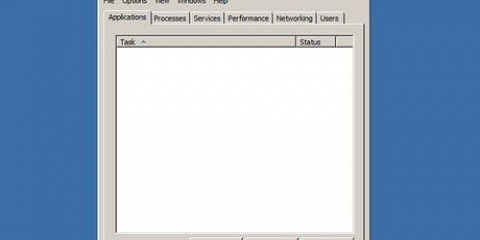Apper er vanligvis oppført her i alfabetisk rekkefølge. Vanligvis er versjonsnummeret bak dette alternativet. 












Hvis du ikke ser dette menyelementet øverst på skjermen, åpner du først Finder eller klikker på skrivebordet. 














Fjern malwarebytes på en pc eller mac
Denne opplæringen vil lære deg hvordan du fjerner Malwarebytes anti-malware-program fra din Windows- eller Mac-datamaskin. Du trenger en administratorkonto for å gjøre dette.
Trinn
Metode 1 av 2: I Windows

1. Åpne Start
. Klikk på Windows-logoen i nedre venstre hjørne av skjermen. 
2. Åpne innstillinger
. Klikk på tannhjulikonet nederst til venstre på Start-menyen.
3. klikk påapper. Det er en boks med en rekke horisontale linjer i Innstillinger-vinduet.

4. Klikk på fanenApper og innstillinger. Du finner dette alternativet øverst til venstre i vinduet.

5. Rull ned og klikkMalwarebytes. Appikonet ser ut som et blått "m", så bla ned til du finner den, og klikk deretter på den for å åpne menyen for å utvide den ytterligere.

6. klikk påfjerne. Det er i nedre høyre hjørne av Malwarebytes-menyen.

7. Klikk på popup-vinduetfjerne når du blir bedt om det. Dette vil åpne Windows-bekreftelsesvinduet.

8. klikk påJa når du blir spurt. Dette vil åpne Malwarebytes-oppsettprogrammet.

9. Klikk igjenJa når du blir spurt. Dette vil fjerne Malwarebytes fra datamaskinen din.

10. klikk påJa. Gjør dette når Malwarebytes varsler deg om at avinstalleringen av programmet er fullført. Dette vil lukke Malwarebytes-avinstalleringsprogrammet.

11. Åpen "Denne PC-en". Åpne for å gjøre dette Start
igjen, skriv denne pcen og klikk Denne PC-en øverst i Start-menyen.
12. Aktiver skjulte filer og mapper. Klikk på fanen "Vise øverst i vinduet, merk av for "Vis skjulte elementer" i "Vis/skjul"-kategorien på verktøylinjen som vises.

1. 3. Klikk på søkefeltet. Det er øverst til høyre i vinduet.

14. Søk etter gjenværende filer fra Malwarebytes. type malwarebytes i søkefeltet og trykk ↵ Gå inn og se resultatene.

15. Fjern alle Malwarebytes-filer. Velg en fil med "malwarebytes" i tittelen og trykk del.

16. Tøm papirkurven. Åpne papirkurven ved å dobbeltklikke på ikonet, klikk Å administrere øverst i vinduet og klikk deretter Tøm søpla i venstre halvdel av verktøylinjen.

17. Start datamaskinen på nytt. Åpen Start
, klikk på På av og så videre Omstart i hurtigmenyen. Når Windows er ferdig med å starte på nytt, bør alle spor av Malwarebytes fjernes. Metode 2 av 2: På en Mac

1. klikk pågå. Det er et menyelement øverst på skjermen. En rullegardinmeny åpnes.

2. klikk påProgrammer. Dette alternativet er i gå-Meny. Programvinduet åpnes.

3. Åpne Malwarebytes. Klikk på Malwarebytes-ikonet for å åpne programmet.

4. klikk påHjelp. Det er et menyelement øverst på skjermen. Når du klikker på den, vises en rullegardinmeny.

5. klikk på Fjern Malwarebytes. Dette alternativet er i menyen Hjelp.

6. klikk påJa når du blir bedt om det. Hvis du gjør dette, vil programmet for fjerning av Malwarebytes startes.

7. Skriv inn administratorpassordet ditt. Skriv inn passordet du bruker for å logge på Mac-administratorkontoen din.

8. klikk påOK. Det er nederst til høyre i vinduet. Malwarebytes vil nå bli fjernet fra datamaskinen din.

9. Klikk igjengå og klikk Gå til mappen... Det er nederst i rullegardinmenyen.

10. type ~/Bibliotek og klikkgå. Dette vil åpne den skjulte bibliotekmappen.

11. Klikk på søkefeltet. Det er øverst til høyre i bibliotekvinduet.

12. Søk etter gjenværende filer fra Malwarebytes. type malwarebytes i søkefeltet, trykk ⏎ Gå tilbake og vent til søket er fullført.

1. 3. Klikk på fanenBibliotek. Den er øverst i bibliotekmappen.

14. Fjern alle Malwarebytes-filer. Velg en fil med "malwarebytes" i tittelen, klikk Å behandle og så videre Flytt til søppel.

15. Tøm søpla. Klikk og hold nede søppelbøtteikonet til en popup-meny vises, og klikk deretter Tøm søpla.

16. Start Mac-en på nytt. Klikk på den Eplemeny
, klikk på Omstart... og så videre Omstart eller "Starter på nytt" hvis du blir spurt. Når Mac-en er ferdig med å starte på nytt, vil det ikke være flere spor av Malwarebytes.Tips
- I Windows er det innebygd "Windows Defender"-programmer mer enn nok til å holde datamaskinen din trygg.
- Du kan laste ned et Malwarebytes-fjerningsverktøy fra programmets nettside og kjøre det for å fjerne Malwarebytes-programvaren automatisk. Dette verktøyet vil ikke kjøre på alle datamaskiner og vil ikke slette de gjenværende filene.
Advarsler
- Installering av mer enn ett antivirusprogram på en datamaskin vil vanligvis forårsake problemer som spenner fra en alvorlig nedgang til en systemfeil.
Artikler om emnet "Fjern malwarebytes på en pc eller mac"
Оцените, пожалуйста статью
Populær